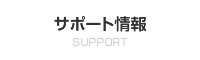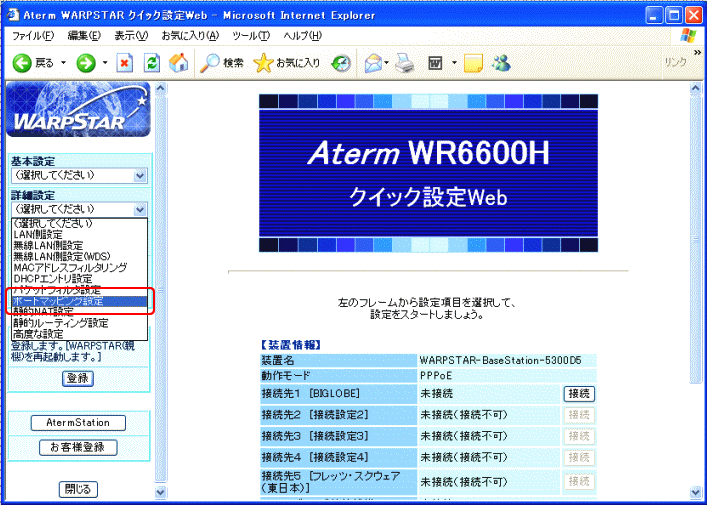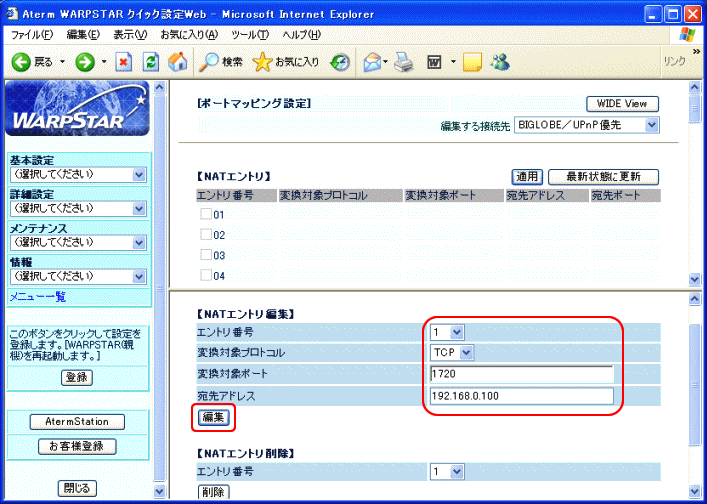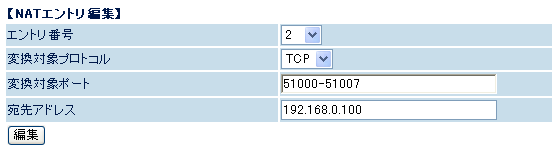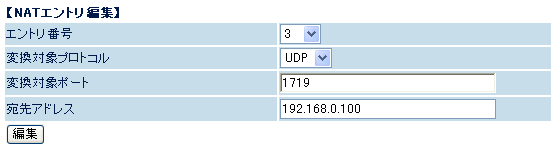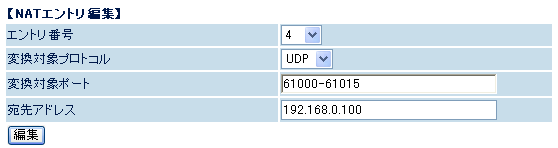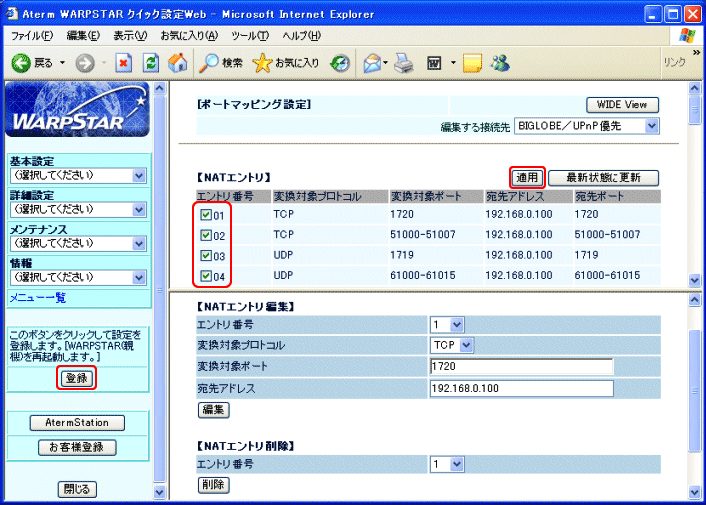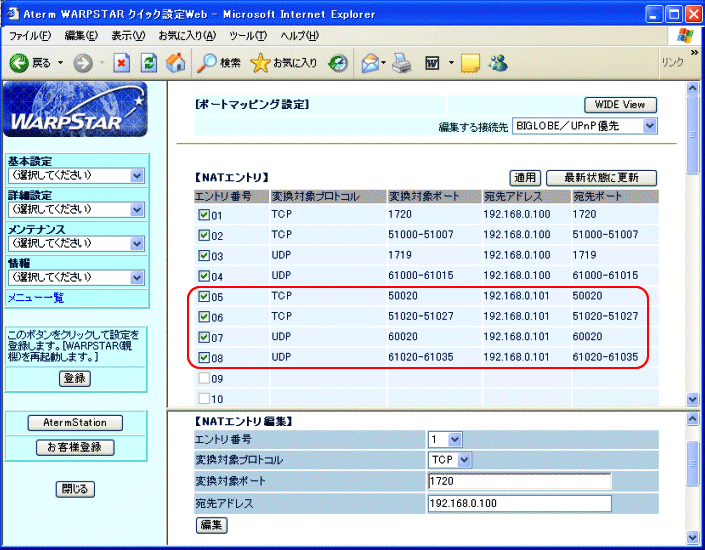2005.02.24
2005.07.08更新
WARPGATE (ギンガネット社)を接続する際のポートマッピング設定について
概要
NOVAグループの「お茶の間留学」などで利用されているテレビ会議端末「WARPGATEシリーズ」(ギンガネット社)を、WARPSTARシリーズの「AtermWR6600H」「AtermWR7800H」に接続する際の設定についてご案内いたします。
WARPGATEは「UPnP」(Universal Plug and Play:ユニバーサルプラグアンドプレイ)に対応しているため、通常は特にAtermの設定を行う必要はありませんが、何らかの理由によりUPnPを利用できない場合は、WARPGATEの通信設定、およびAtermのポートマッピング設定登録が必要となります。
対象機種
- AtermWR6600H
- AtermWR7800H
- AtermWR6650S
- AtermWR7850S
| ※ |
上記以外の機種では接続評価を行っておりません。インターネットサービスプロバイダ/回線事業者向け機種については製品添付のつなぎかたガイド記載のサポート窓口にお問い合わせください。 |
| ※ |
WL54TE等を用いたワイヤレスの接続では、電波状況等により正しくレッスンを受けられない場合があります。 |
設定方法
■AtermにWARPGATEを1台接続する場合
| ● |
WARPGATEの設定 |
| |
「IP接続設定」画面において以下の設定を行っておいてください。 |
| |
| 設定項目 |
設定値 |
| ▼PPPoE機能 |
使わない |
| UPnP機能 |
使わない |
| 着信ポート |
<1720> |
| ▼DHCP機能 |
使わない |
| IPアドレス ※ |
192.168.0.XXX |
| ネットマスク |
255.255.255.0 |
| ゲートウェイ |
192.168.0.1 |
| ▼プライマリDNS |
--設定不要-- |
| ▼セカンダリDNS |
--設定不要-- |
|
| ※ |
XXXの部分は、AtermのDHCPサーバ機能により割り当てられるIPアドレスとの競合を避けるため、100〜254のあいだの数字で、他に接続されいる機器に割り当てられていない、任意の数字を設定してください。 |
| ※ |
WARPGATEの取扱説明書には、ルータの設定内容として、ポートマッピング以外に、ルータのパケットフィルタリングの設定を行うよう案内されていますが、Atermと接続の際は、パケットフィルタについては、工場出荷時設定状態でご使用頂いている場合は、変更は必要ありません(ポートマッピングの設定のみで結構です)。
ただし、既にお客様がAtermのパケットフィルタリングの設定を工場出荷時状態から変更されている場合には、WARPGATEのパケットを通過させるために、設定の変更が必要になる可能性がありますので、このような場合には、WARPGATEの取扱説明書を再度ご確認の上、Atermのパケットフィルタリングの設定を行ってください。
また、Atermのパケットフィルタリングの設定は、機能詳細ガイドをご参照ください。 |
■AtermにWARPGATEを2台以上接続する場合
| ● |
WARPGATEの設定 |
| |
「IP接続設定」画面において「着信ポート」を「50000+20×n」に設定してください。 |
| ※ |
2台目:n=1、3台目:n=2・・・というように、「n」に数字を入れ、算出した数値を設定してください。 |
| ※ |
その他の「IP接続設定」はWARPGATEを設置するネットワーク環境に合わせて設定してください。 |
| |
| 2台目のWARPGATEの設定(n=1) |
| 着信ポート:50020 |
|
| ● |
Atermのポートマッピングの設定 |
| |
「クイック設定Web」の「ポートマッピング設定」で1台目と同様の手順で【NATエントリ】を追加し、設定を行ってください。 |
| |
| エントリ番号 |
変換対象プロトコル |
変換対象ポート ※1 |
宛先アドレス ※2 |
| 任意の空き番号 |
TCP |
50000+20×n |
192.168.0.XXX |
| 任意の空き番号 |
TCP |
51000+20×n〜51007+20×n |
192.168.0.XXX |
| 任意の空き番号 |
UDP |
60000+20×n |
192.168.0.XXX |
| 任意の空き番号 |
UDP |
61000+20×n〜61015+20×n |
192.168.0.XXX |
|
| ※1 |
2台目:n=1、3台目:n=2・・・というように、「n」に数字を入れて算出した数値を設定してください。 |
| ※2 |
WARPGATEに割り当てたIPアドレス。XXXの部分は、AtermのDHCPサーバ機能により割り当てられるIPアドレスとの競合を避けるため、100〜254のあいだの数字で、他に接続されいる機器に割り当てられていない、任意の数字を設定してください。 |
| |
| 2台目のWARPGATEを接続するときのAtermの設定(n=1) |
2台目のWARPGATEのIPアドレスを「192.168.0.101」と設定した場合の例です。
(1台目のWARPGATEを接続する設定でエントリ番号01〜04を使用)
| エントリ番号 |
変換対象プロトコル |
変換対象ポート |
宛先アドレス |
| 05 |
TCP |
50020 |
192.168.0.101 |
| 06 |
TCP |
51020〜51027 |
192.168.0.101 |
| 07 |
UDP |
60020 |
192.168.0.101 |
| 08 |
UDP |
61020〜61035 |
192.168.0.101 |
|
|
| |
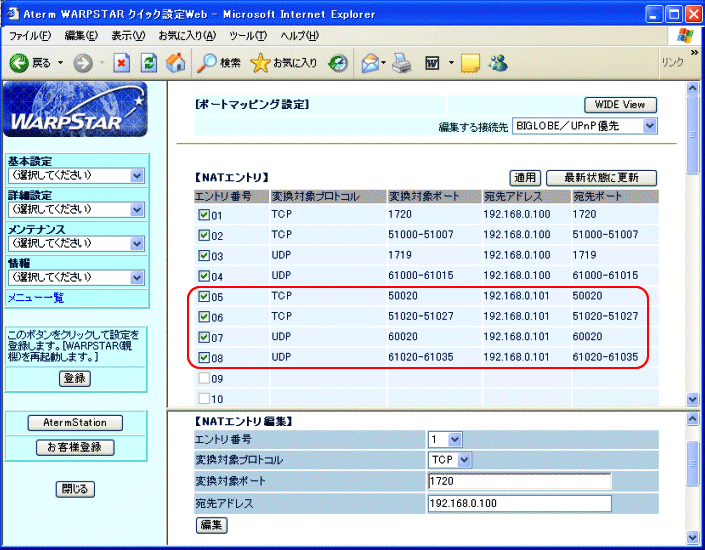 |
| ※ |
WARPGATEの取扱説明書には、ルータの設定内容として、ポートマッピング以外に、ルータのパケットフィルタリングの設定を行うよう案内されていますが、Atermと接続の際は、パケットフィルタについては、工場出荷時設定状態でご使用頂いている場合は、変更は必要ありません(ポートマッピングの設定のみで結構です)。
ただし、既にお客様がAtermのパケットフィルタリングの設定を工場出荷時状態から変更されている場合には、WARPGATEのパケットを通過させるために、設定の変更が必要になる可能性がありますので、このような場合には、WARPGATEの取扱説明書を再度ご確認の上、Atermのパケットフィルタリングの設定を行ってください。
また、Atermのパケットフィルタリングの設定は、機能詳細ガイドをご参照ください。 |